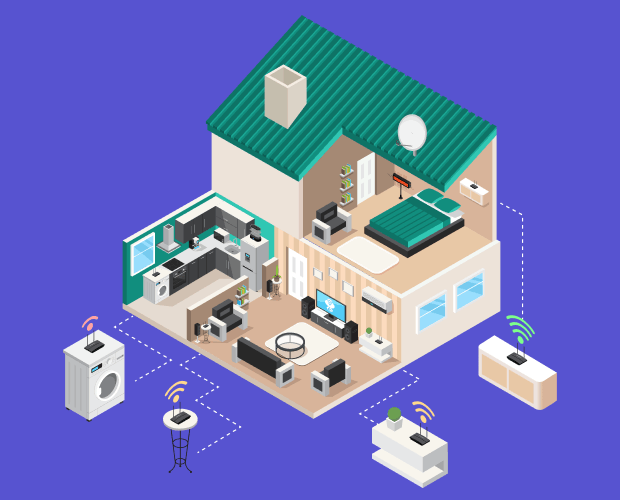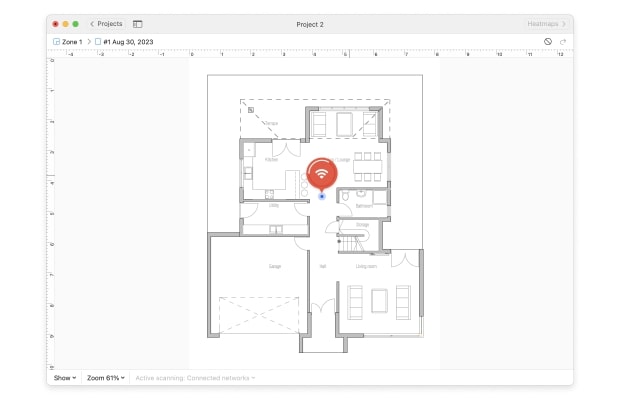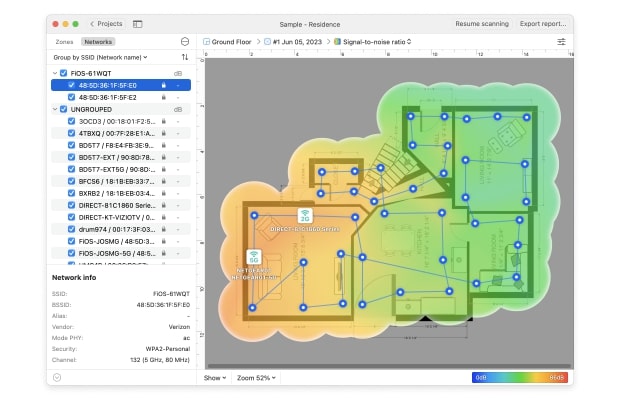De quoi ai-je besoin pour configurer le Wifi?
Pour configurer le Wifi à la maison, vous avez besoin d'une connexion à Internet. Les entreprises de téléphonie fournissent généralement des connexions Digital Subscriber Line (DSL), alors que les entreprises de câble fournissent des connexions câblées à Internet, les deux sont des connexions Internet haut débit et devraient offrir des vitesse qui sont suffisamment élevées pour être compatibles avec tous les cas d'utilisation modernes.
Peu importe si vous choisissez votre fournisseur (ISP = Internet Service Provider), vous devriez finir avec un modem internet connecté pour un connecteur dans un mur et agit en tant que receveur de votre signal Internet. Certains fournisseurs offrent à leurs clients des modems internet qui sont aussi des routeurs sans fil, si vous avez déjà tout configuré et vous pouvez passer à la section suivante de cet article.
Mais si votre modem internet modem n'est pas activé pour une configuration Wifi, vous aurez aussi besoin d'acheter et de connecter un routeur sans fil dédié.